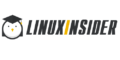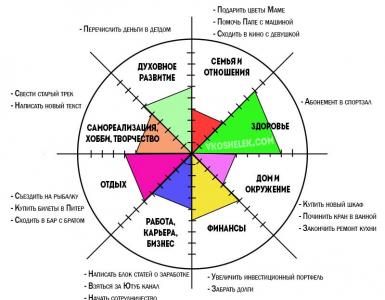So verwenden Sie Camtasia Studio, um coole Videos aufzunehmen
Hallo liebe Leser!
Wie oft haben Sie selbst eine Familienfeier gefilmt, um Geld für die Dienste eines Videografen zu sparen? Viel?
Dann wissen Sie, dass Sie nur mit speziellen Programmen einen schönen und farbenfrohen Film bekommen können.
Oder müssen Sie vielleicht eine Videolektion aufzeichnen? Beides kann mit einem großartigen Programm wie Camtasia Studio durchgeführt werden.
Kurzer Überblick über Camtasia Studio
Camtasia Studio ist eine der beliebtesten Videobearbeitungsanwendungen. Obwohl das Programm nur teilweise auf Russisch ist, hat es eine übersichtliche Oberfläche. Dank der Verfügbarkeit einer detaillierten Dokumentation kann jeder mit diesem Produkt ein Video erstellen.
Der gesamte Prozess der Videoerstellung ist in 3 Phasen unterteilt:
- Eintrag
- Bearbeitung
- Speichern des Videos.
Das Produkt gilt für Online-Ressource von Entwicklern sowohl kostenlos (Demoversion) als auch kostenpflichtig.
Bitte machen Sie sich vor der Nutzung dieses Programms mit den angebotenen Funktionen vertraut.
Als ersten Schritt bietet Camtasia Studio integrierte Tools zur Bildschirmaufzeichnung. Als Teil dieses Produkts gibt es eine große Anzahl verschiedener Aufnahmeeinstellungen:
Der nächste Schritt ist die Bearbeitung. Für die Videobearbeitung bietet Ihnen das Programm eine große Auswahl an Werkzeugen für die Arbeit mit Videodateien:

In der letzten Phase der Videoerstellung bietet das Programm die Verwendung des integrierten Produktionsassistenten an, der ein unverzichtbarer Assistent ist. Auch wenn Sie noch nie Video-Editoren verwendet haben, werden Sie Erfolg haben. Befolgen Sie Schritt für Schritt alle notwendigen Schritte, und das Projekt ist fertig.

Wie verwende ich Camtasia Studio?
Zur Verdeutlichung schlage ich vor, ein Beispiel zu verwenden. Ich möchte Ihnen sagen, wie Sie eine Fernsehsendung vom Monitorbildschirm aus aufnehmen. Sie können dies auf zwei Arten tun:
- durch Klicken auf die Schaltfläche „Bildschirm aufnehmen“ oben im Programmfenster;
- Wählen Sie Bildschirmaufnahme aus dem Menü Extras.
Im ersten Fall sehen Sie ein spezielles Menü und einen gepunkteten Bereich, dessen Parameter geändert werden können. Durch Klicken auf „Vollbild“ können Sie den gesamten Bildschirm auswählen.
Mit dem Kettensymbol können Sie eine starre Verbindung zwischen Breite und Höhe des Erfassungsbereichs festlegen. Wenn Sie ihn drücken, ändert die Änderung eines Parameters auch den zweiten.
Um die Aufnahme zu starten, drücken Sie die rote "Rec"-Taste und zum Beenden - auf "F10".

Wenn die Aufnahme gestoppt wird, startet der Player automatisch und das aufgenommene Video kann wiedergegeben werden. Nach dem Betrachten können Sie das Projekt entweder speichern (durch Klicken auf das Diskettenbild) oder löschen (durch Klicken auf den Papierkorb).
Nach dem Speichern des Projekts fährt das Programm automatisch mit der Bearbeitung fort. An dieser Stelle sollten Sie zunächst die vertikale und horizontale Auflösung beachten.
Sie können dem Video Musik hinzufügen. Klicken Sie dazu oben im Fenster auf die Schaltfläche „Medien importieren“ und wählen Sie die auf Ihrem Computer gespeicherte Musikdatei aus. Ziehen Sie den ausgewählten Musiktitel auf die Timeline.

Beim Erstellen eines Video-Tutorials kann sich die ScreenDraw-Technologie als nützlich erweisen. Das Wesentliche ist, dass Sie beim Aufnehmen eines Videos Pfeile, Kreise und mehr zeichnen können. Drücken Sie im Schreibmodus die Tastenkombination STRG + UMSCHALT + D und unten sehen Sie ein Bedienfeld mit Zeichenwerkzeugen.
Um Cursoreffekte hinzuzufügen, gehen Sie zum Menü „Effektoptionen“ auf der Registerkarte „Cursor“. In diesem Fenster können Sie nicht nur den Cursortyp auswählen, sondern auch die Hervorhebung für jeden Mausklick (links und rechts) festlegen.

Wenn alle notwendigen Änderungen vorgenommen wurden, muss das Video gespeichert werden. Gehen Sie dazu im Hauptmenü „Datei“ auf den Punkt „Erstellen und veröffentlichen“. Sie können "benutzerdefinierte Projekteinstellungen" auswählen oder Ihre eigenen festlegen.
Wählen Sie dann das passende Format oder belassen Sie alles als Standard.
Herzlichen Glückwunsch, Sie haben ein Video erstellt!
Wie Sie sehen können, ist alles sehr einfach! Vergessen Sie jedoch nicht, dass das Programm Camtasia Studio nur ein Werkzeug ist, wie beispielsweise ein Pinsel.
Kann eine ungeschulte Person mit nur einem Pinsel und Farben ein Meisterwerk zeichnen? Natürlich nicht. In unserem Fall also - mit nur einem Programm, auch wenn es so schön ist wie Camtasia Studio, werden Sie keine professionellen Screencasts erstellen können, bis Sie diese Kunst gelernt haben.
Ich hoffe, das heutige Material war hilfreich für Sie. Teilen Sie den Link zum Artikel in den sozialen Medien. Netzwerken möchten Ihre Freunde vielleicht auch ihr eigenes Video erstellen. Abonnieren Sie Blog-Updates und bis bald in einem neuen Artikel. Tschüss!
Aufrichtig! Abdullin Ruslan